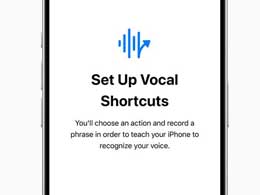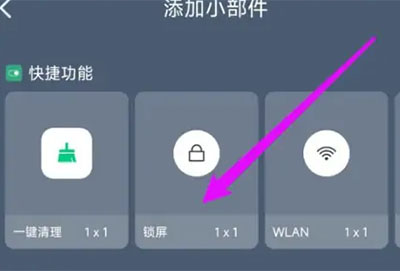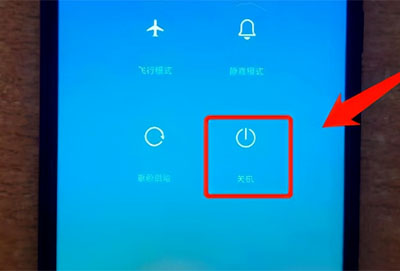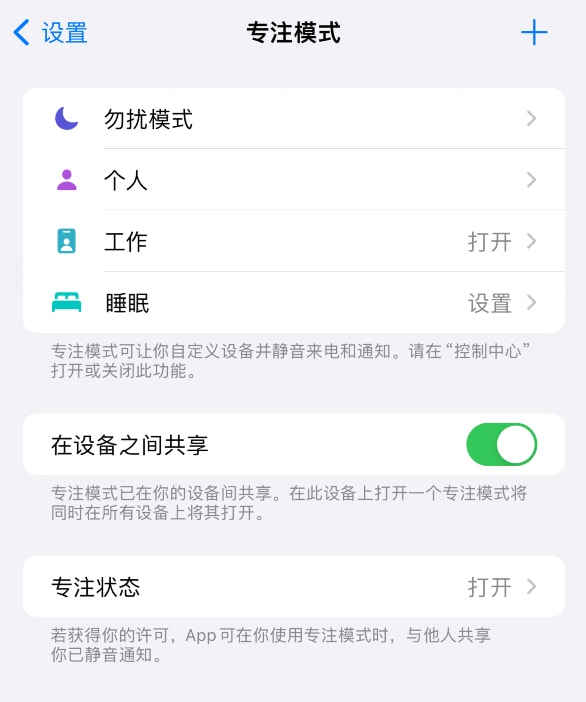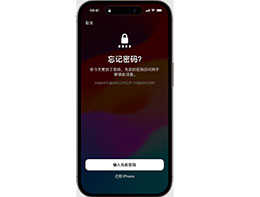让Mac快速锁屏的几种方法
2023-10-13 306当你在使用Mac的时候往往会涉及到一些不希望让别人看到的场景,例如和恋人或者闺蜜进行私密聊天对话、浏览加密的网页等,这时候如果你不希望自己的屏幕“暴露”在别人面前的话,该怎么办呢?下面我们来看小编分享的几个快速让屏幕息屏/锁屏的方法:
方法一
打开钥匙串访问;
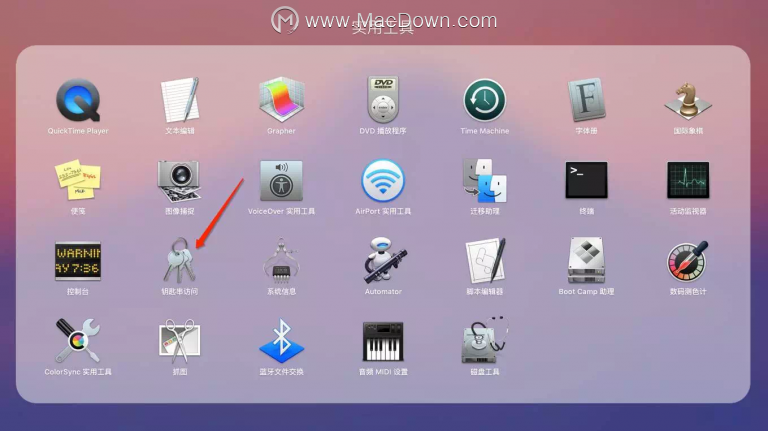
进入偏好设置 - 通用,勾选在菜单栏中显示钥匙串状态;这样就能在菜单栏中看到一把锁了;
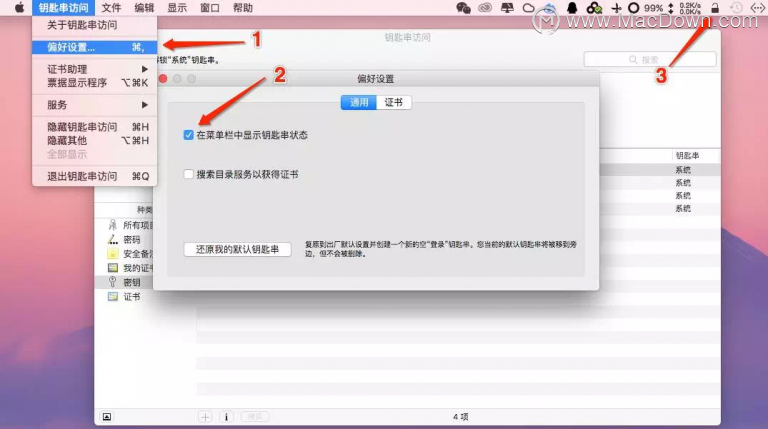
点击菜单栏中的小锁,就可以看到锁定屏幕按钮;
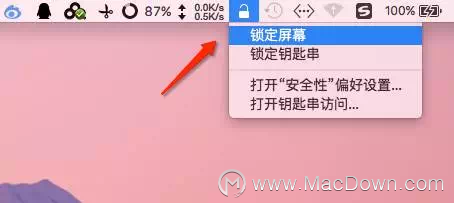
方法二
进入系统偏好设置 - 安全性与隐私 - 通用,勾选并设置“进入睡眠或开始屏幕保护程序 立即 要求输入密码”,还要勾选停用自动登录;
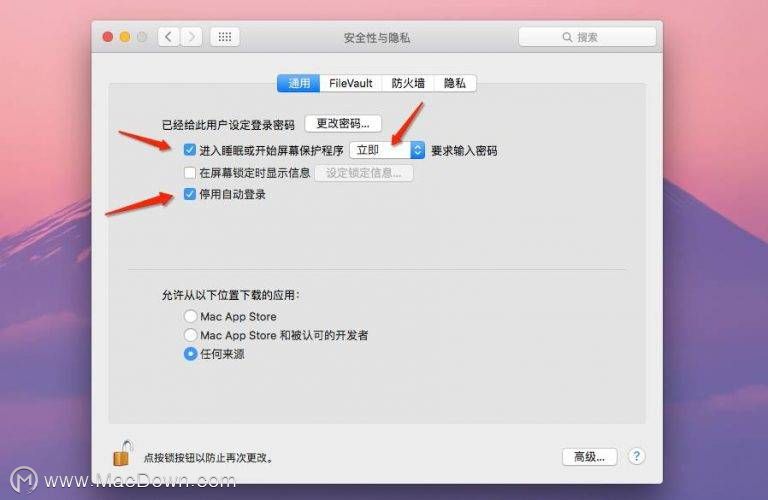
如此设置之后,让Mac睡眠,即可立即锁屏;而让Mac进入睡眠的方法就有很多了,比如:
按住开机键2秒后松开;
快捷键:control + shift + 开机键;
快捷键:option + command + 开机键;
点击左上角菜单中的 Apple logo ,点击睡眠;
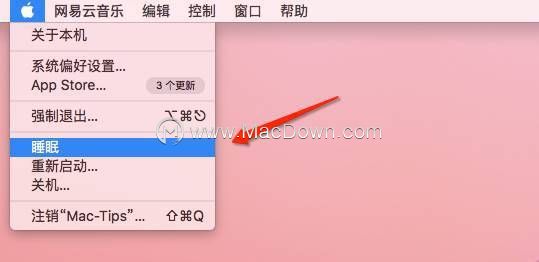
方法三
如方法二第一步设置之后,设置触发角,触发屏保也可锁屏;
进入系统偏好设置 - 桌面与屏幕保护程序 - 屏幕保护程序;设置触发角为启动屏幕保护程序,设置好之后鼠标移到屏幕的相应角落,即可触发屏保,并锁屏;
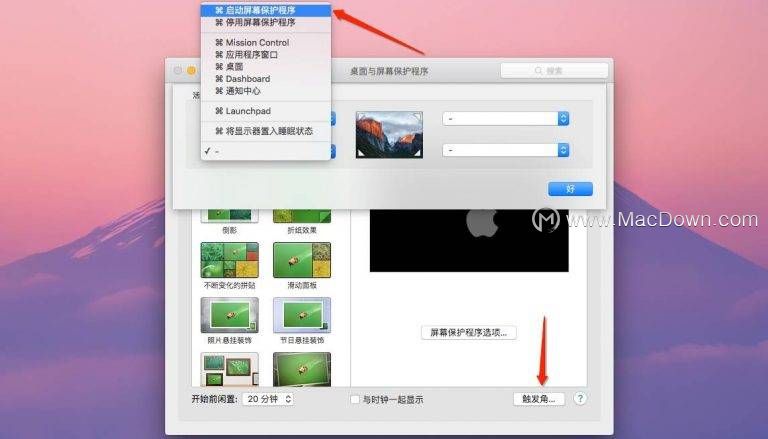
以上是小编为大家整理的让Mac快速锁屏的几种方法,欢迎大家前来参考!更多相关资讯,欢迎关注macdown!
相关资讯
查看更多最新资讯
查看更多-

- 历史最低!国补后苹果手机跌破3000:绝了
- 2025-01-23 161
-

- 只有5.5mm!iPhone 17 Air厚度对比图来了:看看它有多薄
- 2025-01-22 209
-

- 不是刘海屏!iPhone SE 4最新爆料出炉:屏幕巨变
- 2025-01-22 148
-

- 国补政策给力,iPhone 16 Plus等多款机型跌破6000元大关
- 2025-01-22 210
-

- iPhone激光雷达如何高效使用?
- 2025-01-22 117
热门应用
查看更多-

- 快听小说 3.2.4
- 新闻阅读 | 83.4 MB
-

- 360漫画破解版全部免费看 1.0.0
- 漫画 | 222.73 MB
-

- 社团学姐在线观看下拉式漫画免费 1.0.0
- 漫画 | 222.73 MB
-

- 樱花漫画免费漫画在线入口页面 1.0.0
- 漫画 | 222.73 MB
-

- 亲子餐厅免费阅读 1.0.0
- 漫画 | 222.73 MB
-
 下载
下载
湘ICP备19005331号-4copyright?2018-2025
guofenkong.com 版权所有
果粉控是专业苹果设备信息查询平台
提供最新的IOS系统固件下载
相关APP应用及游戏下载,绿色无毒,下载速度快。
联系邮箱:guofenkong@163.com